Kako shraniti samo en delovni list v delovni zvezek v Excelu?
Pri uporabi Excela je enostavno shraniti samo en delovni list iz delovnega zvezka kot novo Excelovo datoteko. Kaj pa, če obdržite samo en delovni list in izbrišete druge delovne liste v delovnem zvezku? Ta članek vam bo pokazal, kako shranite samo en delovni list kot novo Excelovo datoteko in nato izbrišete neaktivne delovne liste v trenutnem delovnem zvezku.
Shranite samo en delovni list kot novo Excelovo datoteko s funkcijo Premakni ali Kopiraj
V trenutni delovni zvezek z VBA shranite samo en delovni list
Z enim klikom shranite samo en delovni list v trenutni delovni zvezek
Shranite samo en delovni list kot novo Excelovo datoteko s funkcijo Premakni ali Kopiraj
O Premakni ali Kopiraj pripomoček funkcije Excel vam pomaga enostavno shraniti določen delovni list kot novo Excelovo datoteko. Naredite lahko naslednje.
1. Z desno miškino tipko kliknite zavihek lista (delovni list, ki ga morate shraniti kot novo datoteko) v vrstici z zavihki lista, nato kliknite Premakni ali Kopiraj.

2. V Ljubljani Premakni ali Kopiraj v pogovornem oknu izberite (nova knjiga) Iz Rezervirati spustni seznam, preverite Ustvari kopijo in nato kliknite OK . Oglejte si posnetek zaslona:

3. Nato se navedeni delovni list premakne v novo ustvarjeni delovni zvezek, prosimo, da ga shranite ročno.
V trenutni delovni zvezek z VBA shranite samo en delovni list
Če želite izbrisati vse delovne liste in shraniti samo en določen delovni list v trenutni delovni zvezek, vam lahko pomaga naslednja koda VBA.
1. Pritisnite druga + F11 hkrati odpreti Microsoft Visual Basic za uporabo okno.
2. V Ljubljani Microsoft Visual Basic za uporabo okno, kliknite Vstavi > Moduli. Nato kopirajte in prilepite spodnjo kodo VBA v okno modula.
Koda VBA: izbrišite vse liste, razen določenega v trenutnem delovnem zvezku
Sub DeleteSheets1()
Dim xWs As Worksheet
Application.ScreenUpdating = False
Application.DisplayAlerts = False
For Each xWs In Application.ActiveWorkbook.Worksheets
If xWs.Name <> "test" Then
xWs.Delete
End If
Next
Application.DisplayAlerts = True
Application.ScreenUpdating = True
End SubOpombe: v kodi, “Test"Je ime delovnega lista, ki ga moramo hraniti samo v trenutnem delovnem zvezku. Prosimo, spremenite ga v ime delovnega lista.
3. Pritisnite tipko F5, da zaženete kodo. Nato lahko vidite, da so vsi delovni listi v trenutnih delovnih zvezkih izbrisani, vendar določeni. Nato shranite delovni zvezek, kot ga potrebujete.
Z enim klikom shranite samo en delovni list v trenutni delovni zvezek
O Izbriši vse neaktivne liste uporabnost Kutools za Excel vam pomaga, da z enim samim klikom hitro izbrišete vse delovne liste razen trenutnega.
Pred vložitvijo vloge Kutools za ExcelProsim najprej ga prenesite in namestite.
1. Premaknite se na delovni list, ki ga želite hraniti samo v trenutnem delovnem zvezku, in kliknite Kutools Plus > Delovni list > Izbriši vse neaktivne liste. Oglejte si posnetek zaslona:
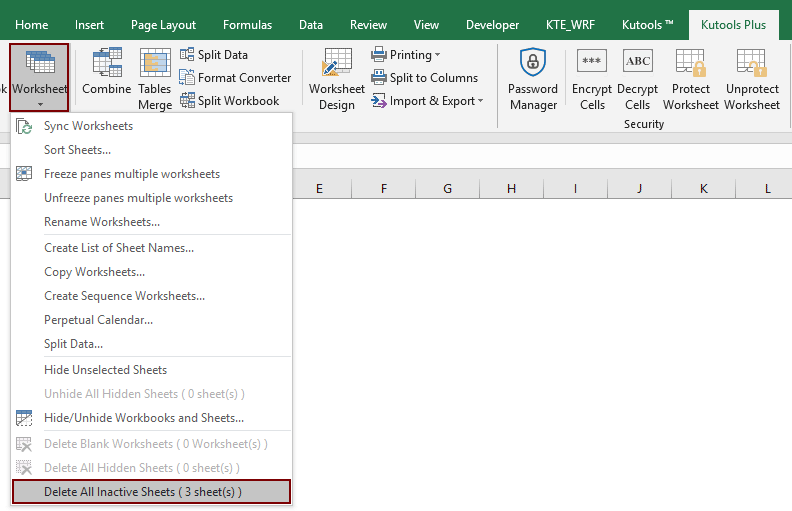
Nato se prikaže pogovorno okno s pozivom, če jih želite izbrisati, kliknite OK gumb.

Nato se vsi neaktivni delovni listi takoj izbrišejo iz trenutnega delovnega zvezka.
Če želite imeti brezplačno (30-dnevno) preskusno različico tega pripomočka, kliknite, če ga želite prenestiin nato nadaljujte z uporabo postopka v skladu z zgornjimi koraki.
Shranite samo en delovni list
Najboljša pisarniška orodja za produktivnost
Napolnite svoje Excelove spretnosti s Kutools za Excel in izkusite učinkovitost kot še nikoli prej. Kutools za Excel ponuja več kot 300 naprednih funkcij za povečanje produktivnosti in prihranek časa. Kliknite tukaj, če želite pridobiti funkcijo, ki jo najbolj potrebujete...

Kartica Office prinaša vmesnik z zavihki v Office in poenostavi vaše delo
- Omogočite urejanje in branje z zavihki v Wordu, Excelu, PowerPointu, Publisher, Access, Visio in Project.
- Odprite in ustvarite več dokumentov v novih zavihkih istega okna in ne v novih oknih.
- Poveča vašo produktivnost za 50%in vsak dan zmanjša na stotine klikov miške za vas!
